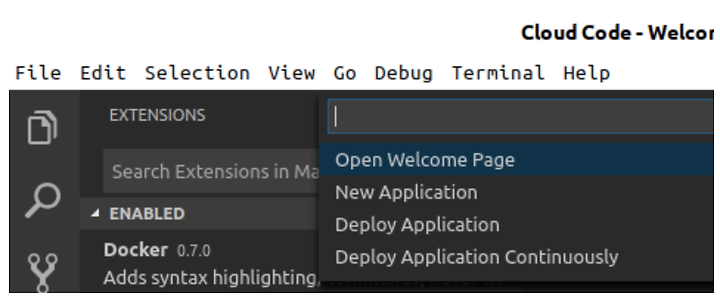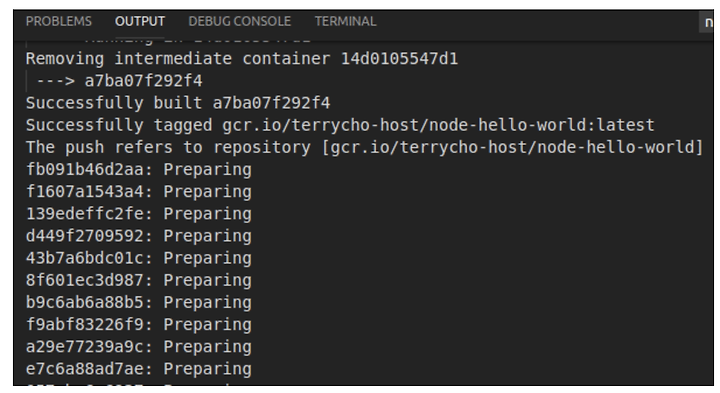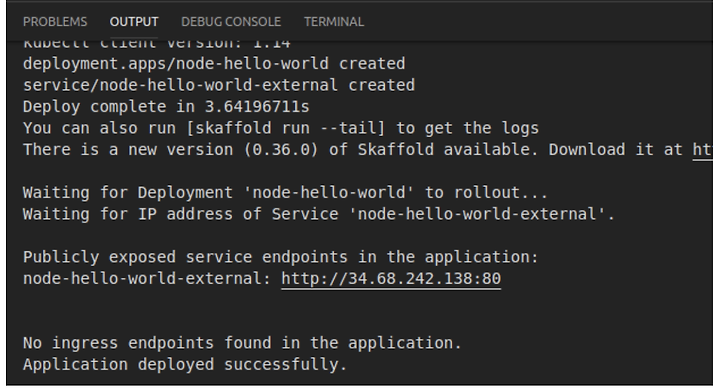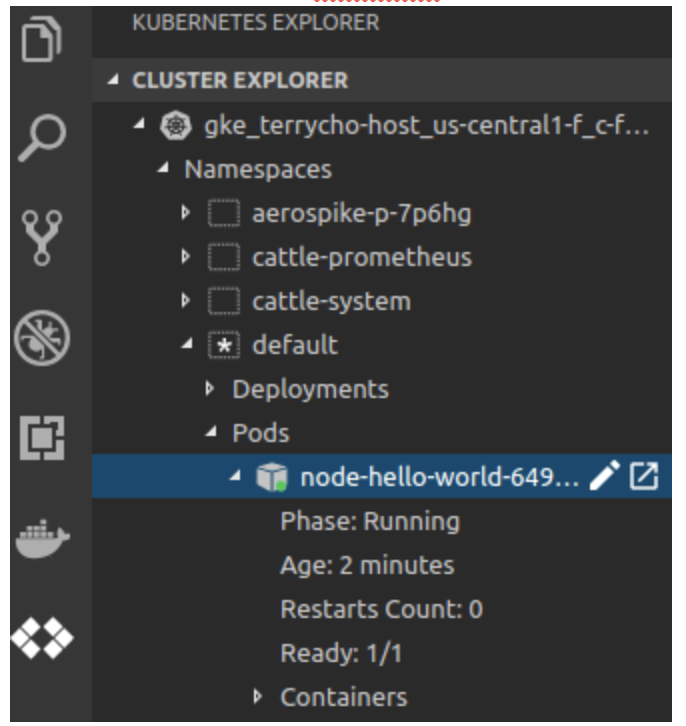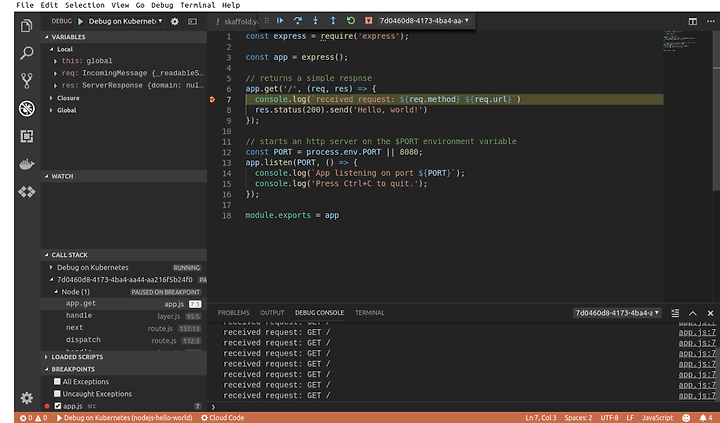쿠버네티스 #28 - 쿠버네티스 애플리케이션을 위한 IDE 설정하기 - VS Code
쿠버네티스 애플리케이션을 위한 개발환경 설정하기
마이크로소프트 VS Code
다음 소개할 도구는 마이크로소프트사의 VS Code 이다. 자바 언어가 아닌 Python,node.js 등의 개발에는 VS Code 가 많이 사용되는 데, 특히 쿠버네티스 관련 플러그인들이 많아서 쿠버네티스 연동에 있어서는 IntelliJ보다 훨씬 좋은 기능을 제공한다.
설치하기
VS Code에, 쿠버네티스 개발환경을 설치해보자, 설치전에는 kubectl, docker, skaffold 가 미리 설치되어 있어야 한다.
다음 웹 브라우져에서 이 링크(vscode:extension/GoogleCloudTools.cloudcode)를 실행하면, VS 코드에서 아래와 같이 Cloud Code 설치 화면이 나온다.
여기서 우측 화면의 Cloud Code 부분에서 인스톨 버튼을 누르면, 플러그인이 설치 된다.
설치가 완료되면 VS Code 하단에 다음과 같이 Cloud Code 아이콘이 생성된다.
테스트 애플리케이션 만들기
플러그인 설치가 끝났으면, 테스트 애플리케이션을 하나 만들어 보자
VS Code 하단의 Cloud Code 버튼을 누르면, 아래 그림과 같이 VS Code 상단에 Text Box로, 메뉴를 선택할 수 있는 창이 나온다. 여기서 New Application을 선택한다
그중에서 아래 그림과 같이 node.js:Hello world를 선택한다.
생성된 프로젝트의 구조는 아래 그림과 같다.
/kubenetes-manifests 디렉토리에는 쿠버네티스 자원에 대한 정의가 yaml 파일로 되어 있다. 이 예제에서는 service와 deployment 두 자원이 정의 된다.
/Dockerfile 에는 도커 이미지를 빌딩하기 위한 설정이 되어 있가
/skaffold.yaml 은 컨테이너 이미지를 빌드 배포하기 위한 설정이 들어 있다.
애플리케이션 배포하기
VS Code 아래 Cloud Code 메뉴에서 Deploy application을 선택하면, 이 node.js 애플리케이션을 컨테이너로 패키징해서 Skaffold 를 통해서 쿠버네티스 클러스터에 배포한다.
이때 몇가지를 물어보는데,
build : “default”를 선택한다. 이 옵션은 컨테이너를 어디서 빌드 할것인지에 대한 옵션인데, “default”는 로컬 환경에서 docker를 이용해서 컨테이너를 만드는 옵션이고, 필요하다면, 구글 클라우드의 Cloud Build를 사용할 수 도 있다. Cloud Build는 로컬에서 빌드를 하는 것이 아니라, 빌드에 필요한 모든 파일들을 Cloud Build 클라이언트가 tar로 묶어서, 구글 클라우드의 Cloud Build로 보내서 빌드하는 방식인데, 만약에 빌드 태스크가 많은 빌드 서버라면 (Jenkins와 같은), 하나의 서버에서 여러 빌드를 할 수 없기 때문에 분산 빌드가 필요한데, Cloud Build를 사용하면, 클라우드에서 빌드를 건건이 해주기 때문에 빌드 머신의 리소스를 사용하지 않고, 여러 빌드를 동시에 진행할 수 있는 장점이 있다.
다음은 쿠버네티스 클러스터를 고르게 되는데, 이미 kubectl 이 깔려 있다면, 현재 연결되어 있는 클러스터들 중 하나를 선택할 수 있다.
다음 그림은 설정이 끝난 후에, node.js 애플리케이션을 도커로 패키징해서 skaffold를 통해 쿠버네티스 클러스터로 배포하는 과정이다.
빌드 및 배포가 완료되면, 아래 그림과 같이 쿠버네티스 service 의 end point URL이 출력된다.
해당 URL을 웹 브라우져에서 열어보면 아래 그림과 같이 애플리케이션을 동작하는 결과를 확인할 수 있다.
로그 및 쿠버네티스 자원 보기
VS Code에는 Kubernetes Explorer 라는 기능이 같이 설치 되는데, 이 기능은 현재 개발환경에 연결되어 있는 쿠버네티스 클러스터와 그 자원 (namespace, deployment, pods 등)을 보여준다.
아래 그림은 개발환경에서 쿠버네티스 클러스터의 자원들을 보는 화면이다.
앞에서 배포한 애플리케이션의 로그를 보고 싶으면 이 화면에서, 배포된 Pod의 오른쪽 버튼으로 클릭하면 “Stream Log”라는 메뉴가 나온데, 이 메뉴를 클릭하면 로그를 볼 수 있다
위의 예제에서는 node-hello-world-649.. Pod를 선택하였다.
아래는 실제로 출력되는 로그 결과이다.
컨테이너로 SSH 접속하기
VS Code는 IntelliJ에 비해서 쿠버네티스에 관련된 여러가지 부가 기능을 제공하는데, 유용한 기능중 하나가 Pod의 컨테이너로 직접 SSH로 접속할 수 있는 기능이 있다.
위의 그림과 같이 Kubernetes Cluster Explorer 에서 Pod 아래 SSH로 로그인하고자 하는 컨테이너를 선택한 후에, 오른쪽 버튼을 누르고, Get Terminal 이라는 메뉴를 실행하면 아래 그림과 같이 VS Code 안에서 바로 그 컨테이너로 SSH 터미널이 열린다.
쿠버네티스 자원 설정 보기
앞에서 쿠버네티스 클러스터들의 자원 목록을 볼 수 있었다. 다음으로 유용한 기능중의 하나는 각 자원에 대한 설정 정보를 볼 수 있는 기능이 있는데, 쿠버네티스 리소스를 선택한 후 Edit in YAML을 선택하면 해당 쿠버네티스 리소스의 YAML 파일을 볼 수 있다.
디버깅
마지막은 애플리케이션 디버깅 기능인데, IntelliJ와 마찬가지로 쿠버네티스 클러스터로 배포된 애플리케이션에 대해서 온라인 디버깅이 가능하다.
우측에 디버그 아이콘
을 클릭하면 디버그 뷰로 바뀌는데,
코드에 브레이크 포인트 찝어 놓고, 디버그 모드에서 디버깅 시작 버튼
을 누르면 디버깅 모드로 변경되는데, 이렇게 해놓고, 웹 사이트를 실행하면, 아래 그림과 같이 브레이크 포인트에서 멈추고, 디버깅을 할 수 있다.
디버그 종료는 상단 디버그 툴 창
우측 붉은 버튼을 누르면 종료된다.
지금까지 간단하게, IntelliJ와 VSCode IDE에서 쿠버네티스를 위한 개발 환경 설정 방법에 대해서 알아보았다. 쿠버네티스 자체에 대한 설정과 운영/모니터링도 중요하지만, 쿠버네티스에 잘 적응하기 위해서는 개발자들이 손쉽게 개발환경에 접근할 수 있는 환경이 되어야 하기 때문에, 조직의 개발팀에 맞는 개발 환경과 프로세스를 잘 정리하기를 권장한다.